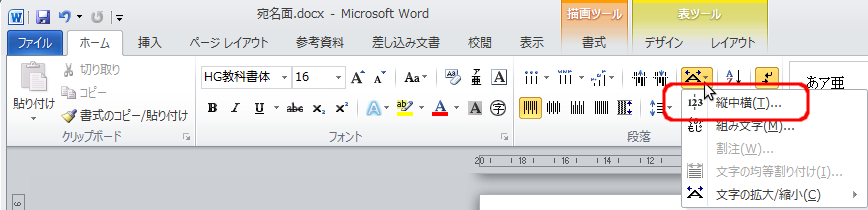MS Officeの新旧対応
Microsoft Office 11(Windows版では2003、Mac版では2004)以前と、Office 12(Windows版では2007、Mac版では2008)以降での操作対応について。
Office 2010 および関連製品でのメニューやツール バーのコマンドの場所から旧Officeのメニューが新Officeではどのメニューに対応するのかが対話的に操作して探すことができる(SilverLightのインストールが必要、LinuxではMoonLightという互換ソフトがあるようだが、開発は終了しているからか、Firefoxではデフォルトでそのサイトからのインストールはできない設定になっていた)。
| 機能 | Office 11 | Office 12 |
|---|---|---|
| 図形の種類を変更 | 「図形」ツールバーより | リボンの[SmartArt]タグの[図形] |
| 文字列を表に変換 | メニュー[罫線(A)]-[変換(V)]-[文字列を表にする(X)...] | リボンの[挿入]タグの[表]-[文字列を表にする(V)...] |
| 縦中横 | メニュー[書式(O)]-[拡張書式(L)]-[縦中横(T)...] |
[ホーム]リボンの[段落]グループの[拡張書式][3]
|